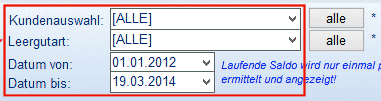Hier können Sie die Bewegungen nach einzelnen Kunden oder zu einzelnen Leergutarten abrufen oder auch Bewegungen über Alle (alle Kunden / alle Leergutarten) über Button [alle] anzeigen lassen.
Mittels Auswahl der Kriterien (Kunde, Leergutart und einer Zeitspanne: Datum von-bis)
liefert Ihnen Cadia eine detaillierte (gefilterte) Liste aller Bewegungen.
Machen Sie eine weitere Abfrage (es ändern sich die Kriterien), klicken Sie den Button
Über  lassen sich in der Liste markierte Zeilen löschen. Sie verschwinden dann aber auch aus der Einzelerfassung, sind komplett gelöscht und auch nicht wiederherstellbar (ausser Sie verwenden ein Backup für die Datenrücksicherung).
lassen sich in der Liste markierte Zeilen löschen. Sie verschwinden dann aber auch aus der Einzelerfassung, sind komplett gelöscht und auch nicht wiederherstellbar (ausser Sie verwenden ein Backup für die Datenrücksicherung).
Die Liste wird mit einem laufenden Saldo angezeigt. Dieser kann nur einmal pro Datum ermittelt und angezeigt werden.
-------------------------------------------
Erklärung der weiteren Feldbezeichnungen:
Ausgang .... Ausgang ist die Angabe der Menge, welche aus Ihrem Haus weggegangen ist
Eingang .... Eingang ist die Angabe, wieviel Stück zu Ihnen zurück gekommen sind
Buchungssaldo .... Der Buchungssaldo ist die Differenz zwischen Ein- und Ausgang.
LaufenderSaldo .... Der Laufende Saldo ist die Differenz aller Ein- und Ausgänge der jeweiligen Leergutart eines Kunden
Bemerkung .... interne Notiz
Belegnummer .... z.B.: Rechnungsnummer (Ihre oder die des Kunden)
Kennzeichen .... z.B.: LKW-Kennzeichen
Auftragsnummer .... z.B.: Ihre Auftragsnummer oder Auftragsnummer des Kunden
Spediteur .... Name oder Nr. des Lieferanten
Tausch (Kontrollkästchen) .... Beispiel: Spediteur nimmt Paletten mit und muss diese austauschen und zurückliefern
Die Benutzer- und Kalenderdaten zeigen an, wer die Datenzeile, wann erstellt oder geändert hat.
-------------------------------------------
filtern: für eigene Ergebnisse den Filter  einsetzen (Filterdialog), um in der Liste nach speziellen Eingaben zu suchen.
einsetzen (Filterdialog), um in der Liste nach speziellen Eingaben zu suchen.
Druckauswahl: 
Diese Auswahl liefert Ihnen 2 Drucklayouts, welche 2 Berichte anzeigt, diese aber grundsätzlich nicht unterschiedlich sind.
Sie können den Bericht Einzelbewegungen2 selbst so einrichten, wie sie diesen benötigen.
1 2 3 4
1. Drucklayout auswählen
3. die Berichtsvorschau öffnen
4. der Bericht drucken > dient Kunden als Protokoll, was wurde wann geliefert bzw. rückgeliefert.
5 6 7
5. ein PDF-Export durchführen (zB. zur Ablage)
6. das Ergebnis per Email versenden (über mapi-fähigen Emailclient)
7. das Ergebnis (Liste) in eine Exceldatei zur Weiterverwendung exportieren